power bi几乎支持所有主流数据库。然而,由于sqlserver是微软的亲儿子,因此在directquery和增量刷新方面的支持更为优越。
因此,许多朋友更倾向于安装SqlServer。在安装过程中,可能会遇到一些小问题,甚至有些朋友安装后不知道如何使用。本文将详细介绍SqlServer的安装与配置。
SqlServer属于微软的Data platform范畴,您可以通过以下网址下载express版:
https://www.php.cn/link/4367fac13a0c0b12eabbd2f483581b2a

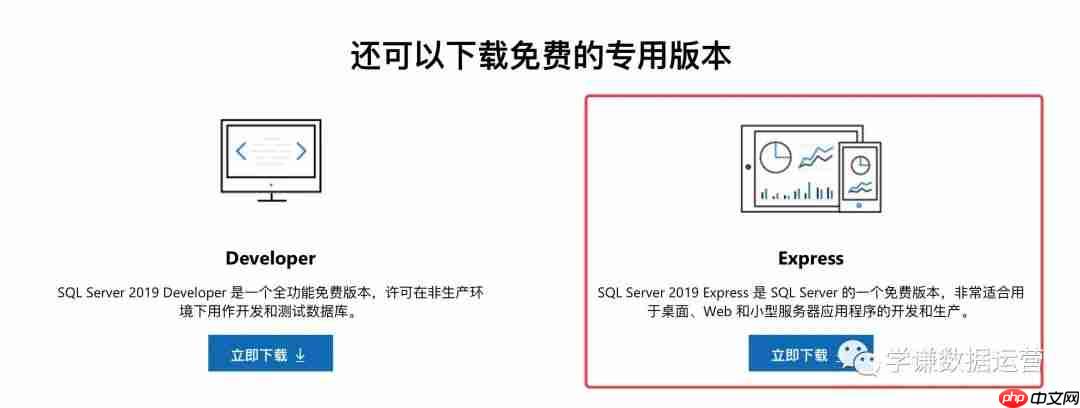 如果您不愿意自己寻找,可以在公众号(学谦数据运营)中回复"SQL",按照图示的路径获取:
如果您不愿意自己寻找,可以在公众号(学谦数据运营)中回复"SQL",按照图示的路径获取:
 您将下载到两个文件:一个是260m的SqlServer文件,另一个是550m的ssms安装文件。
您将下载到两个文件:一个是260m的SqlServer文件,另一个是550m的ssms安装文件。
如果您从网页下载的文件是一个6m大小的在线安装文件,双击打开进行安装:
 您可以选择默认安装位置,或者自定义安装位置,通常不建议使用离线介质安装:
您可以选择默认安装位置,或者自定义安装位置,通常不建议使用离线介质安装:
 选择默认位置进行安装:
选择默认位置进行安装:
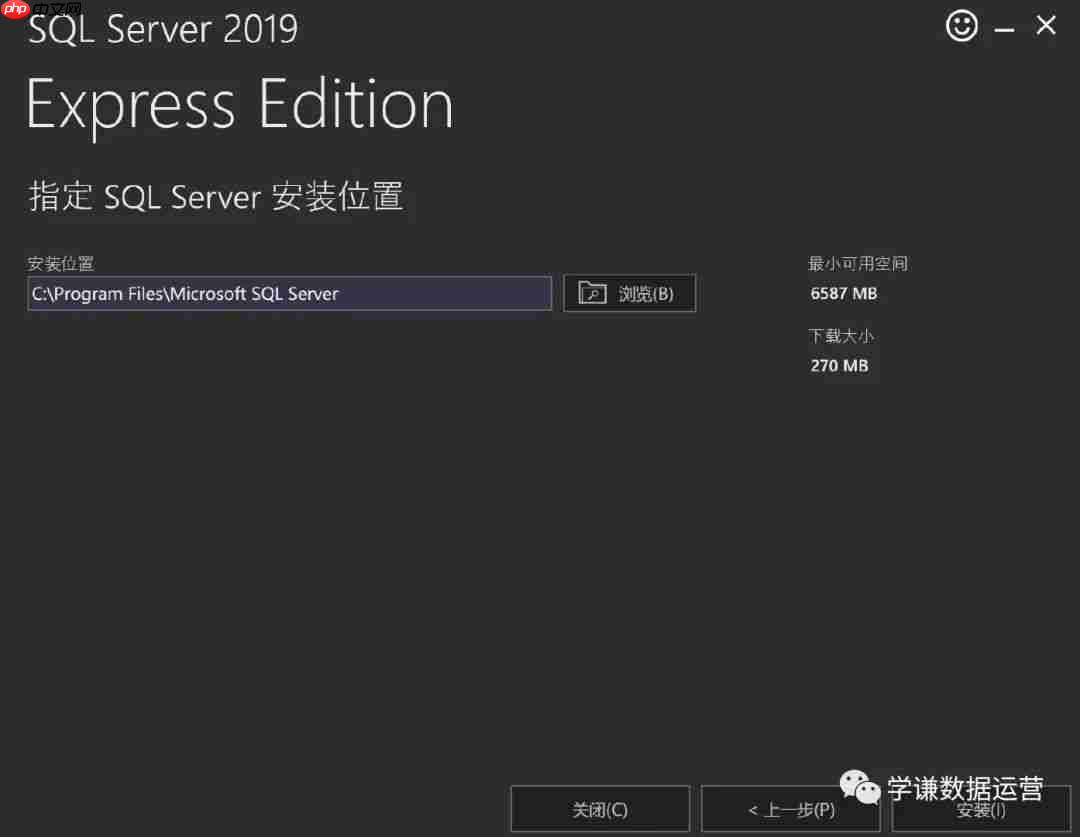 需要等待一段时间下载安装包:
需要等待一段时间下载安装包:
 安装完成后:
安装完成后:
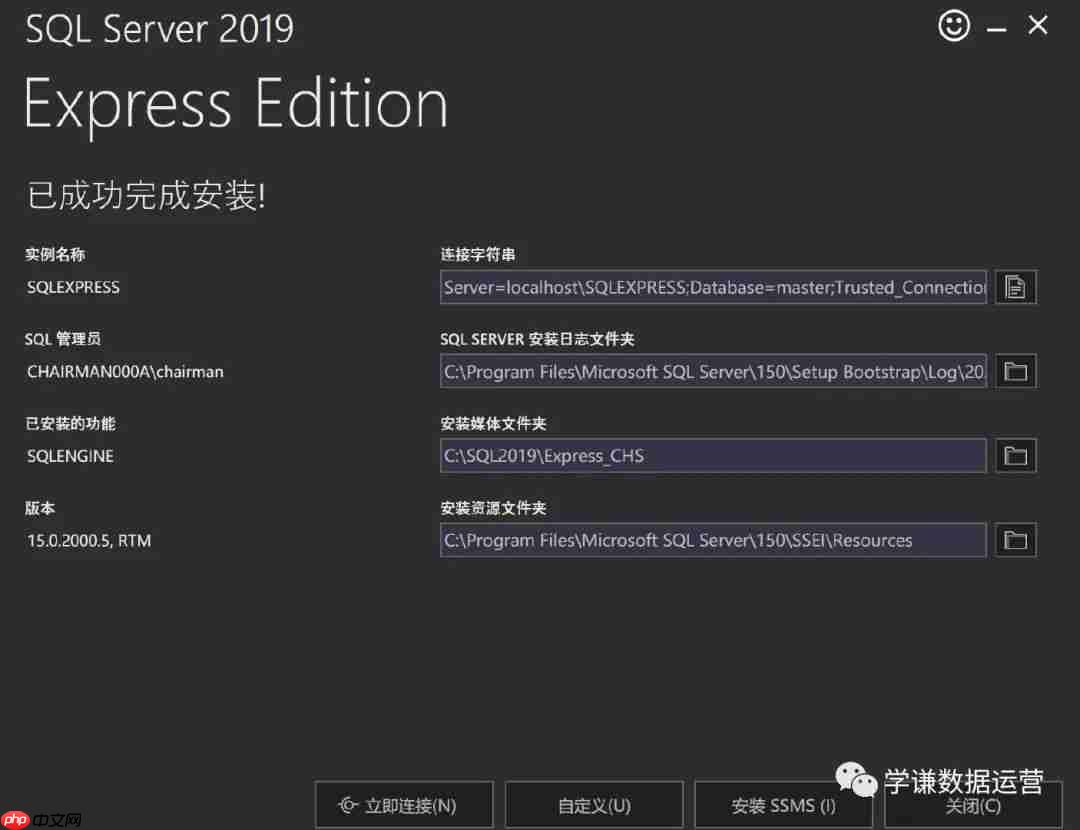 安装部分结束,但不要点击关闭,因为接下来还有配置步骤。
安装部分结束,但不要点击关闭,因为接下来还有配置步骤。
点击自定义进行配置:
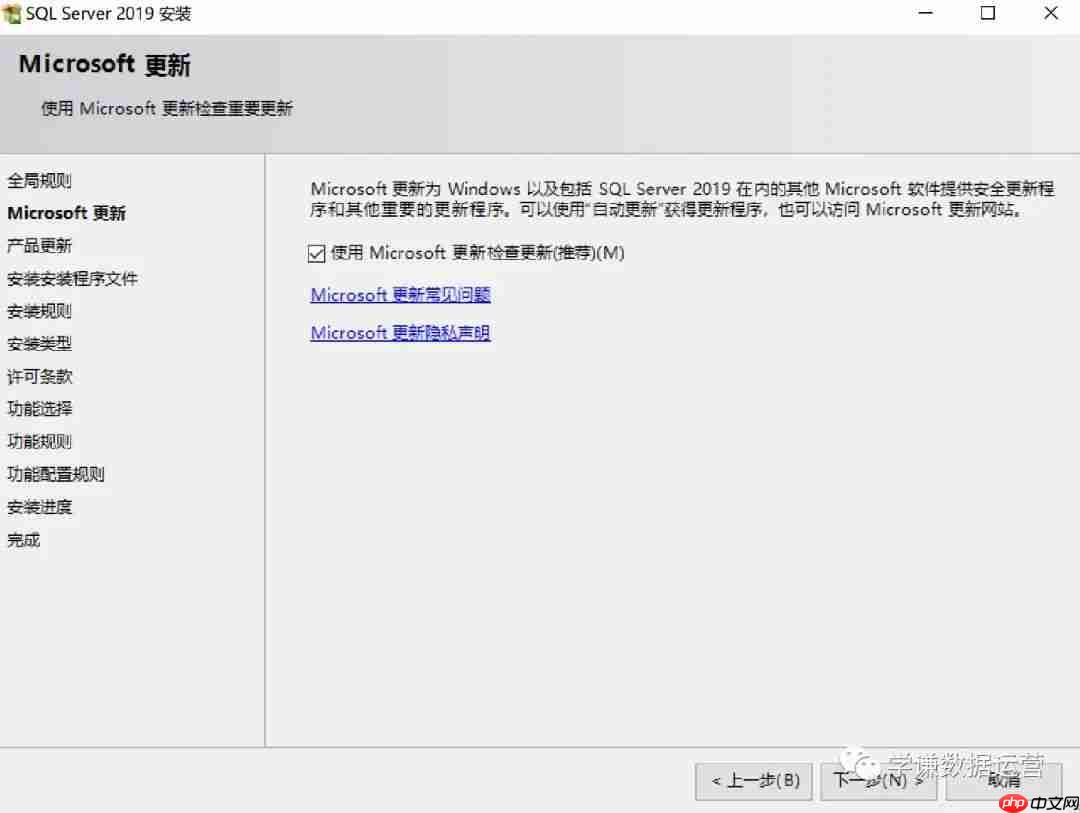 继续:
继续:
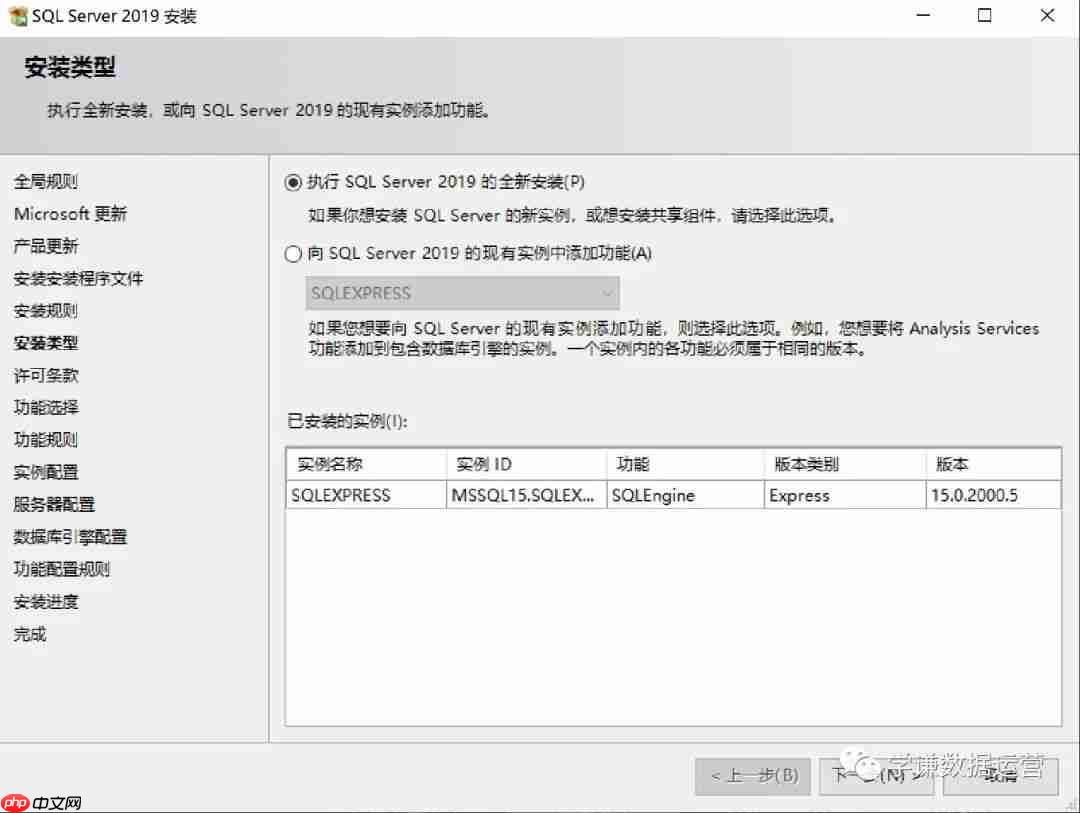 执行SqlServer的新安装,继续:
执行SqlServer的新安装,继续:
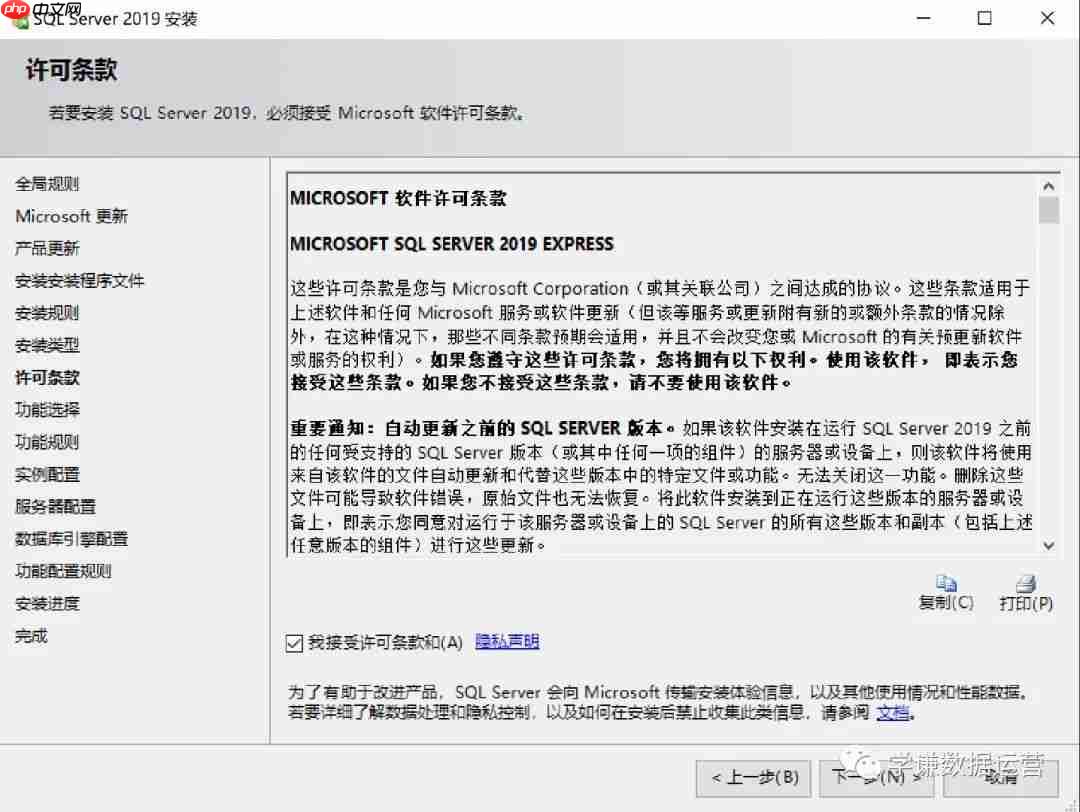 接受条款,继续:
接受条款,继续:
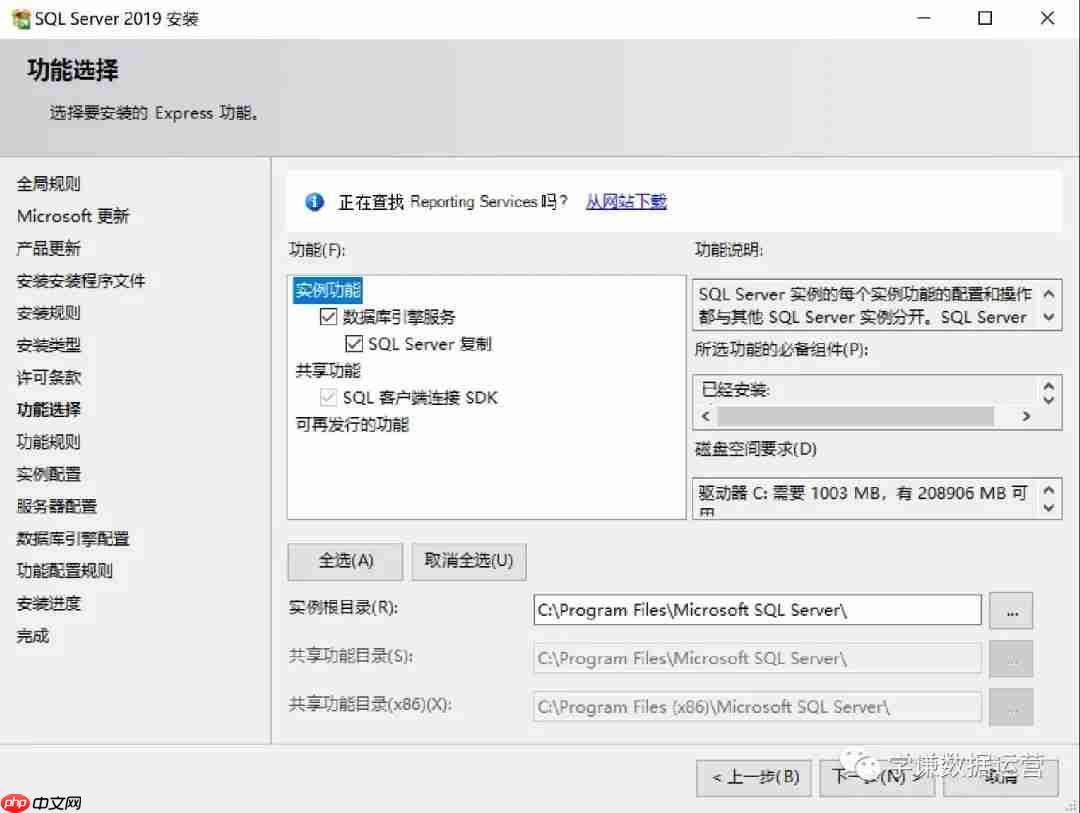 继续:
继续:
 选择默认实例,继续:
选择默认实例,继续:
 使用默认配置,继续:
使用默认配置,继续:
进入服务器配置。您可以选择Windows身份验证或混合验证,根据您的需求选择。我选择了混合模式,因为之后要在Navicat中连接,这样更方便:
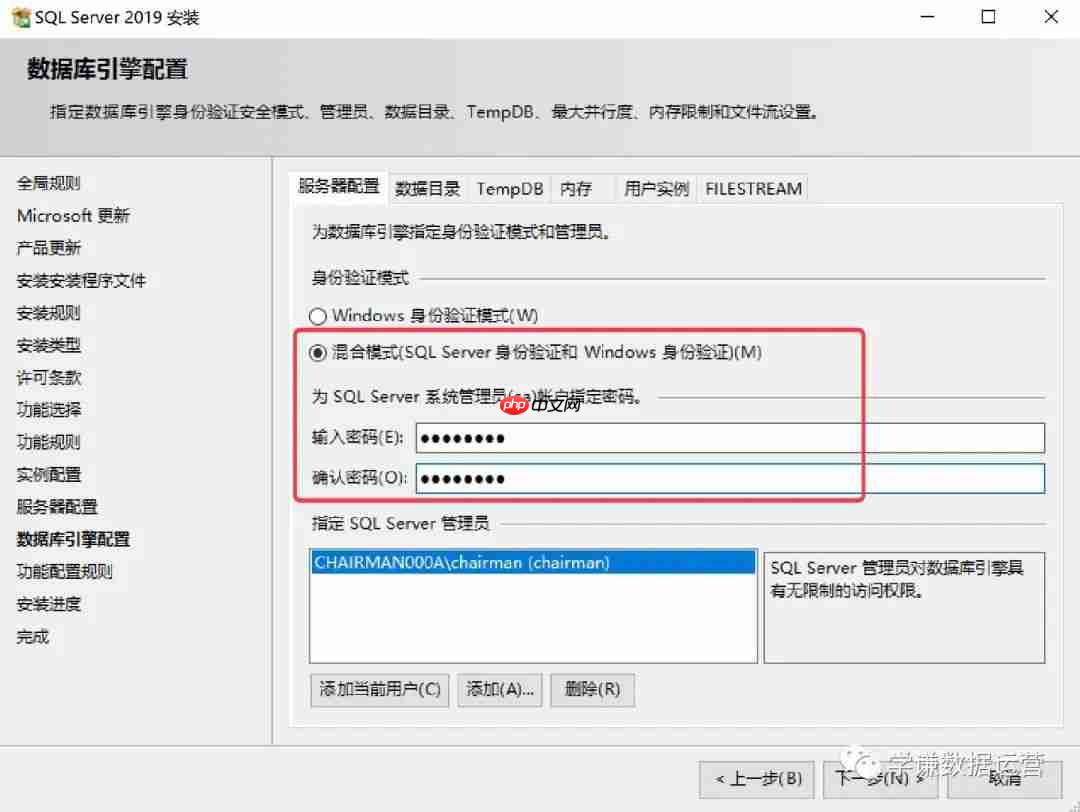 请记下下面的CHAIRMAN000A,这是您之后要用到的主机名。
请记下下面的CHAIRMAN000A,这是您之后要用到的主机名。
继续自动安装,直到完成:
 到目前为止,我们已经完成了大部分安装过程,还剩下一个管理工作室(SQL Management Studio)没有安装,这是SqlServer的可视化操作包,类似于MySQL的Navicat;安装过程非常简单,除了极个别需要注意的,一路点击下一步即可。
到目前为止,我们已经完成了大部分安装过程,还剩下一个管理工作室(SQL Management Studio)没有安装,这是SqlServer的可视化操作包,类似于MySQL的Navicat;安装过程非常简单,除了极个别需要注意的,一路点击下一步即可。
接下来安装SQL Management Studio:
由于文件较大,下载可能较慢,您也可以在公众号(学谦数据运营)中回复"SQL"获取并安装:
 如果您想从官网直接下载,那么:
如果您想从官网直接下载,那么:
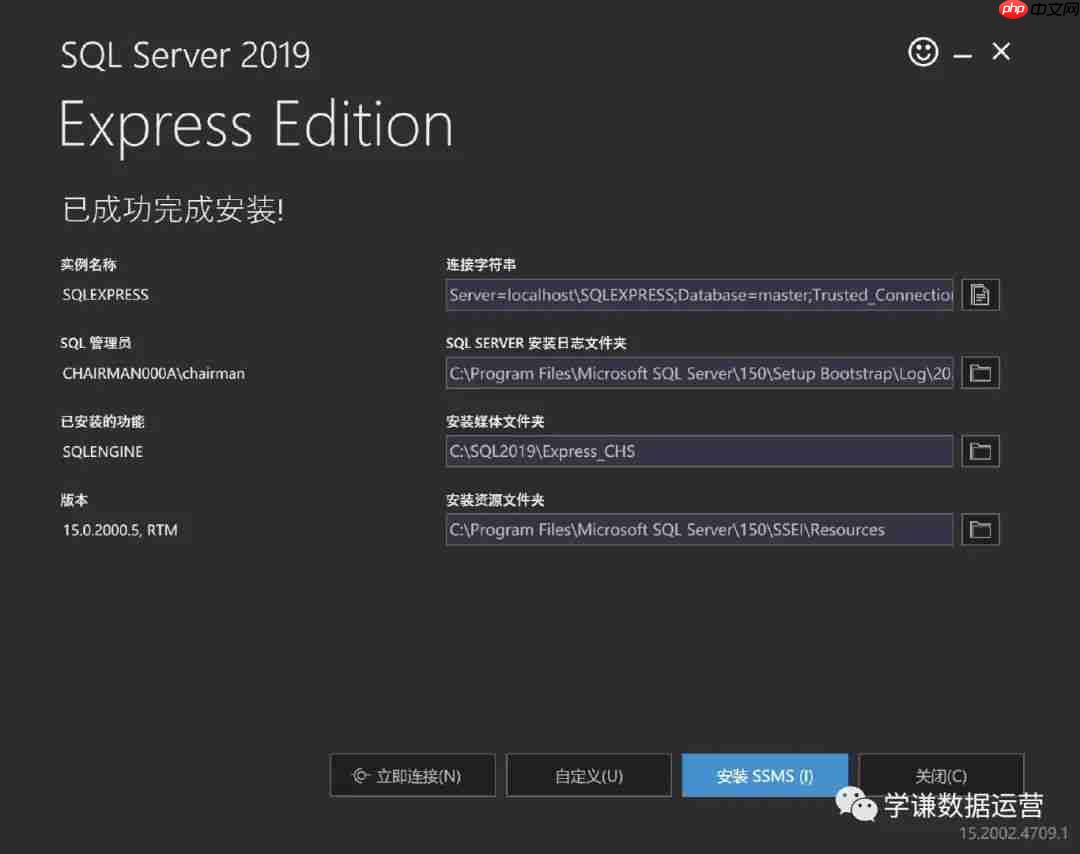 会弹出一个链接:
会弹出一个链接:
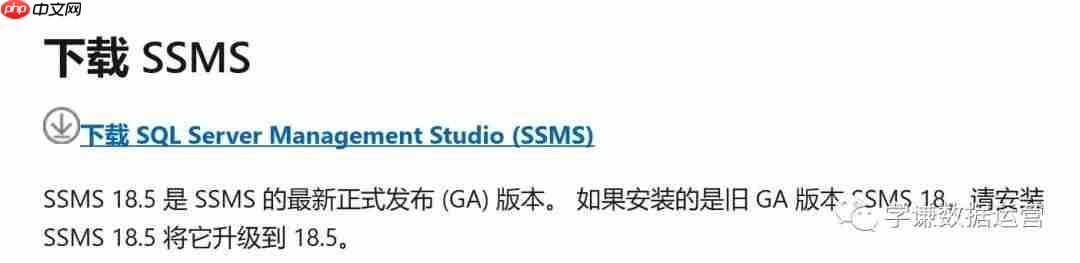 点击下载,下载完成后双击打开,您会发现需要先重启电脑:
点击下载,下载完成后双击打开,您会发现需要先重启电脑:
 重启电脑后继续安装:
重启电脑后继续安装:
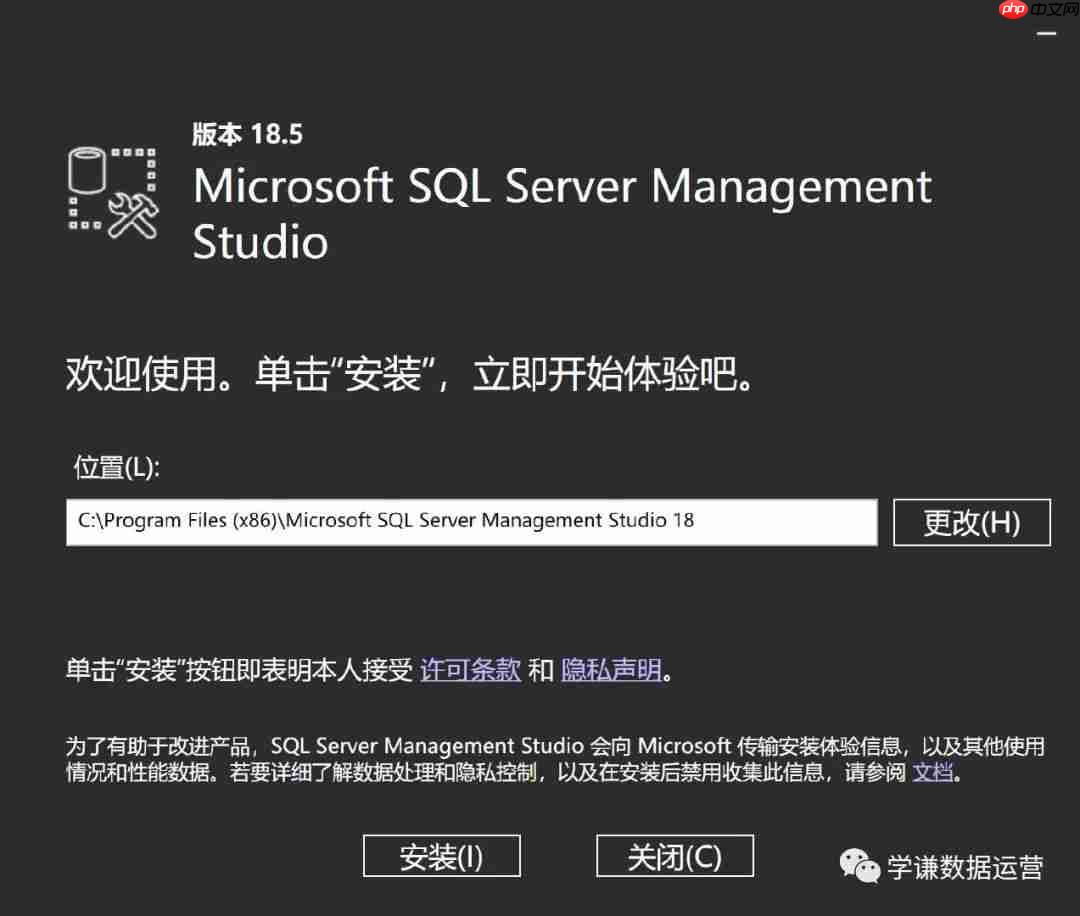 选择默认位置或自定义位置进行安装,整个安装过程无需任何操作:
选择默认位置或自定义位置进行安装,整个安装过程无需任何操作:
 安装完成后,在开始菜单或桌面快捷方式找到SSMS:
安装完成后,在开始菜单或桌面快捷方式找到SSMS:
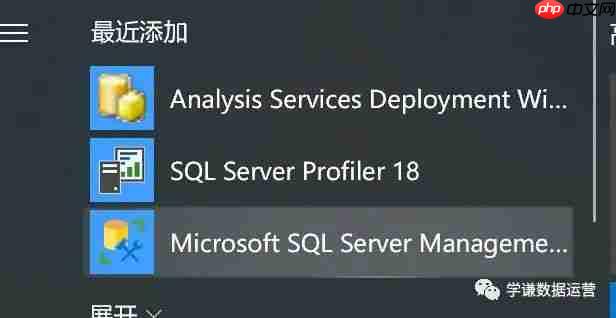 第一次打开需要等待一段时间进行配置,打开后:
第一次打开需要等待一段时间进行配置,打开后:
 您可以使用Windows身份验证直接连接,也可以选择使用登录名sa和您设定的密码进行登录:
您可以使用Windows身份验证直接连接,也可以选择使用登录名sa和您设定的密码进行登录:
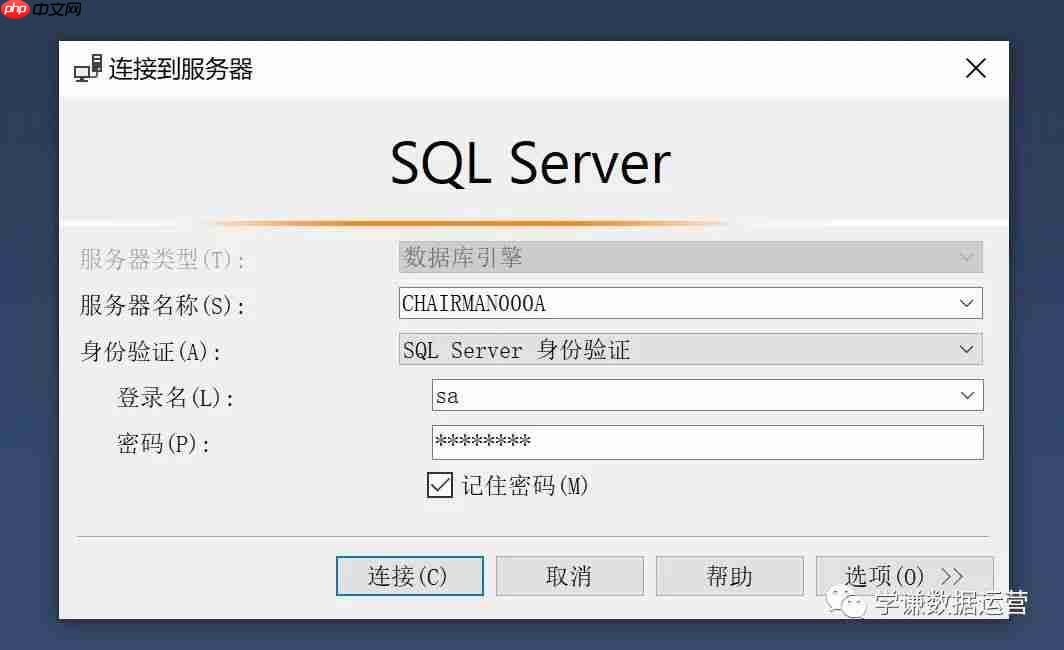 然后,您就可以新建一个数据库,在数据库的世界里畅游了:
然后,您就可以新建一个数据库,在数据库的世界里畅游了:
 或者像使用MySQL一样,使用Navicat:
或者像使用MySQL一样,使用Navicat:
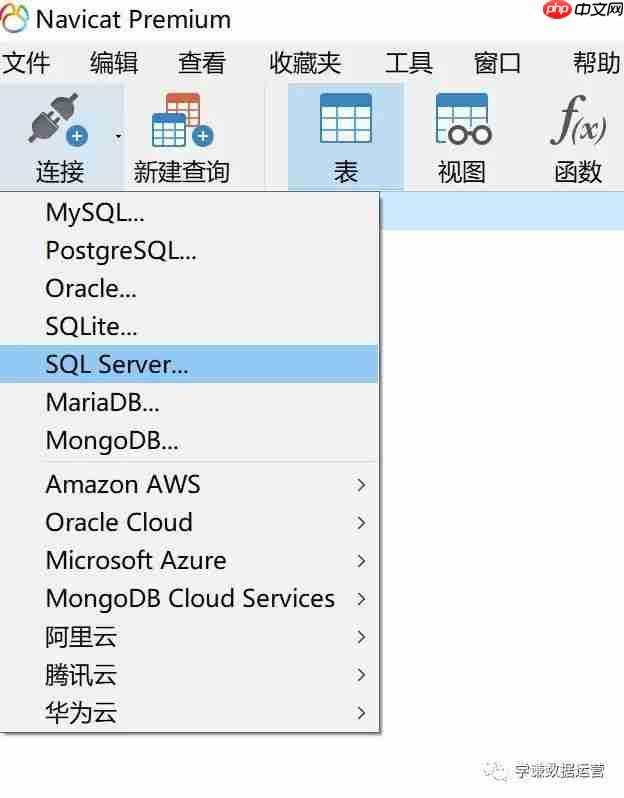 在主机名处填写我们在安装时记下的CHAIRMAN000A,初始数据库保持不变,您可以选择Windows验证或SqlServer验证:
在主机名处填写我们在安装时记下的CHAIRMAN000A,初始数据库保持不变,您可以选择Windows验证或SqlServer验证:
 然后新建一个数据库:
然后新建一个数据库:
 接下来,您就可以进行新建查询的练习了。
接下来,您就可以进行新建查询的练习了。
以上就是手把手教你安装SqlServer的详细内容,更多请关注php中文网其它相关文章!

每个人都需要一台速度更快、更稳定的 PC。随着时间的推移,垃圾文件、旧注册表数据和不必要的后台进程会占用资源并降低性能。幸运的是,许多工具可以让 Windows 保持平稳运行。

Copyright 2014-2025 https://www.php.cn/ All Rights Reserved | php.cn | 湘ICP备2023035733号